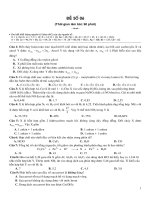Tài liệu Khóa Hàm Thụ Visual Basic 6.0 _Chương 12c pdf
Bạn đang xem bản rút gọn của tài liệu. Xem và tải ngay bản đầy đủ của tài liệu tại đây (218.66 KB, 9 trang )
Khóa Hàm Thụ Visual Basic 6.0
Chương Mười Hai - Dùng Đồ Họa (Phần III)
Graphics Methods
Trong khi các Graphical Controls như Shape, Line cho ta vẽ hình lúc thiết kế thì
Graphics Methods cho ta vẽ những thứ ấy lúc run-time. Ta cũng có thể chấm từng
đóm (pixel) hay copy cả một Picture từ chỗ nầy đến chỗ khác. Chỉ cần một chút kinh
nghiệm bạn có thể làm hoạt họa (animation) hay tạo visual effects tuyệt diệu mà
không cần phải đụng đến Windows API (Application Programming Interface)
để dùng Function BitBlt.
Method PaintPicture
Method PaintPicture cho phép bạn copy rất nhanh một khối dữ kiện đồ họa, nói
nôm na là một khu vực trong một hình graphic trên form, PictureBox hay Printer đến
một nơi khác. Thí dụ bạn copy một hình từ chỗ nầy đến chỗ khác trong form, hay từ
form/PictureBox ra Printer Object để một chốc sau bạn in nó ra.Bạn hãy khởi động
một dự án VB6 mới và DoubleClick lên PictureBox Icon trong ToolBox để đặt một
PictureBox lên form. Đặt tên PictureBox ấy là picGraphic và set property Visible của
nó ra False để ta không thấy nó lúc run-time. Bây giờ load một hình vào property
Picture của picGraphic bằng cách Browse một Bitmap file từ cửa sổ Properties. Ở đây
ta chọn INTL_NO.BMP từ folder \Program Files\Microsoft Visual
Studio\Common\Graphics\Bitmaps\Assorted
Trong chương trình nầy ta muốn hễ khi đè nút trái của Mouse xuống và di chuyển
Mouse cursor thì khi cursor đi đến đâu, hình INTL_NO được vẽ đến đó.Ta sẽ dùng
một Flag để đánh dấu nút-trái-của-Mouse-Down, đặt tên là flgMouseDown. Khi
nhận được Event MouseDown ta set flgMouseDown thành True, và khi nhận được
Event MouseUp ta reset flgMouseDown thành False. Mỗi lần nhận được Event
MouseMove thì nếu flgMouseDown là True ta sẽ PaintPicture INTL_NO. Để xóa
background của form, ta thêm một button tên CmdClearForm để chạy graphic
method Cls. Dưới đây là liệt kê code mẫu:
' Flag that indicates that the Mouse's left button is depressed
Dim flgMouseDown As Boolean
Private Sub Form_Load()
' Initialise flgMouseDown to False
flgMouseDown = False
End Sub
Private Sub Form_MouseDown(Button As Integer, Shift As Integer, X As
Single, Y As Single)
' Set Flag flgMouseDown
flgMouseDown = True
End Sub
Private Sub Form_MouseMove(Button As Integer, Shift As Integer, X As
Single, Y As Single)
' Paint picGraphic if flgMouseDown is True
If flgMouseDown Then
' Paint full-size picGraphic at Mouse cursor location
PaintPicture picGraphic.Picture, X, Y, picGraphic.Width,
picGraphic.Height
End If
End Sub
Private Sub Form_MouseUp(Button As Integer, Shift As Integer, X As Single,
Y As Single)
' Reset Flag flgMouseDown
flgMouseDown = False
End Sub
Private Sub CmdClearForm_Click()
' Clear the form
Cls
End Sub
Lưu ý là bạn phải declare variable flgMouseDown bên ngoài các Subs để mọi Sub
đều thấy và có thể dùng nó. Muốn biết thêm chi tiết về cách dùng method
PaintPicture, trong VB6 IDE DoubleClick lên chữ PaintPicture trong code editor để
highlight chữ ấy rồi bấm nút F1.Bạn có thể tải về chương trình MouseMove.zip tại
đây.
Method PSet
Ta dùng method PSet (đến từ chữ Point Set) để vẽ một pixel lên form. Ta cần cho
biết PSet ở đâu và với màu gì, tức là ta cho nó tọa độ X,Y của pixel và một màu tính
từ function RGB. Dưới đây là code để vẽ pixels đủ màu lên form một cách bất
chừng (randomly) về vị trí và màu sắc khi user clicks lên form chính:
Private Sub Form_Click()
Dim i As Integer
' Variables for pixel coordinates
Dim iXCoord As Integer
Dim iYCoord As Integer
' Variable for primary colours
Dim iRed As Integer
Dim iGreen As Integer
Dim iBlue As Integer
' Start the Random number generation
Randomize
' Plot 2000 dots randomly
For i = 1 To 2000
' get a random XCoord.
' Note that Rnd(1) returns a real number between 0 and 1, eg: 0.384
iXCoord = Int(Rnd(1) * ScaleWidth)
' get a random YCoord.
iYCoord = Int(Rnd(1) * ScaleHeight)
' Get a random number between 0 and 254 for each primary colour
iRed = Int(Rnd(1) * 255)
iGreen = Int(Rnd(1) * 255)
iBlue = Int(Rnd(1) * 255)
' Plot the pixel at iXCoord,iYCoord
PSet (iXCoord, iYCoord), RGB(iRed, iGreen, iBlue)
Next
MsgBox ("All done!")
End Sub
Trong thí dụ trên ta dùng method Randomize để generate sẵn trong bộ nhớ các
con số real bất chừng từ 0 đến 0.999. Sau đó mỗi lần ta gọi Function Rnd(1) là nó
sẽ trả về một con số real lấy bất chừng từ bộ số do method Randomize generated.
Do đó, Rnd(1) * ScaleWidth sẽ cho ta một con số real có trị số từ 0 đến
ScaleWidth. Muốn đổi con số real đó ra Integer, ta dùng Function Int.Khi khởi động
chương trình và Click lên form ta sẽ có hình giống như dưới đây:
Mách nước: Để xóa một đóm bạn Pset lại tại chỗ ấy một đóm mới có cùng màu với
BackColor của form. Bạn có thể tải về chương trình PSet.zip tại đây.
Method Line
Method Line vẽ một đường thẳng từ một tọa độ nầy đến một tọa độ khác trong
màu do ta chỉ định. Với hai methods PSet và Line ta có thể làm được rất nhiều
chuyện. Thí dụ muốn cho một vật di động, ta xóa vật ấy bằng cách vẽ lại nó với
cùng màu của BackColor của form, rồi vẽ vật ấy ở vị trí mới. Muốn vẽ một đa giác
như tam giác hay chữ nhật ta ráp nhiều đường thẳng lại với nhau, đầu của mỗi
đường thẳng là cuối của đường thẳng vừa mới được vẽ trước. Muốn sơn Shade bên
trong một hình chữ nhật ta dùng PSet..v.v.Có ba cách để chỉ định tọa độ của hai đầu
của một đường thẳng ta muốn vẽ:
1. Cho biết tọa độ của đầu và cuối đường thẳng:thí dụ: Line (50, 100)-(3000,
4000)Khi đường nầy được vẽ xong thì vị trí của graphic cursor có tọa độ là vị
trí của cuối đường, tức là CurrentX=3000 và CurrentY=4000 trong trường hợp
nầy.
2. Chỉ cho biết tọa độ cuối đường thẳng:thí dụ: Line -(3600, 4500),
vbMagentaTrong trường hợp nầy vị trí của graphic cursor (CurrentX,
CurrentY) được lấy làm tọa độ của đầu đường thẳng khi vẽ. Tức là nếu trước
khi execute dòng code nầy CurrentX=3000 và CurrentY=4000 thì dòng code
tương đương với:
Line (3000,4000)-(3600,4500), vbMagenta
3. Dùng chữ Step để nói sự khác biệt từ CurrentX và CurrentY:thí dụ: Line
Step(400, 600)-Step(800, -500), vbGreenNếu trước khi execute dòng
code nầy CurrentX=3600 và CurrentY=4500 thì dòng code tương đương với:
Line (4000,5100)-(4800,4600), vbGreen
Trong thí dụ dưới đây, một hình tam giác được vẽ bằng hai cách coding khác nhau.
Khi chạy program để thử, bạn hãy lần lượt click Triangle METHOD I và Triangle
METHOD II để thấy cả hai cách vẽ đều y như nhau, chỉ khác màu thôi.
Private Sub CmdTrianI_Click()
' Drawing a black triangle: METHOD I
Line (700, 500)-(2800, 2400)
Line (2800, 2400)-(1800, 900)
Line (1800, 900)-(700, 500)
End Sub
Private Sub CmdTrianII_Click()
' Drawing a red triangle: METHOD II
' Draw a red line from Location(700, 500) to Location (2800, 24000)
Line (700, 500)-(2800, 2400), vbRed
' Draw a red line from Location(2800,2400) to Location (1800,900)
Line -(1800, 900), vbRed
' Draw a red line from Location(1800,900) to Location (700,500)
Line -(700, 500), vbRed
End Sub
Để vẽ một hình chữ nhật, cách tiện nhất là dùng Step như dưới đây:
Private Sub Rectangle(ByVal X1 As Integer, ByVal Y1 As Integer, ByVal X2 As
Integer, ByVal Y2 As Integer)
' Draw a rectangle
Line (X1, Y1)-(X2, Y1)
Line -(X2, Y2)
Line -(X1, Y2)
Line -(X1, Y1)
End Sub
Ta còn có thể vẽ một hình chữ nhật với bốn góc tròn như sau:
Private Sub RoundCornerRectangle(ByVal X1 As Integer, ByVal Y1 As Integer,
ByVal X2 As Integer, ByVal Y2 As Integer)
Const Delta = 50
' Draw a rectangle with round corner
Line (X1 + Delta, Y1)-(X2 - Delta, Y1)